2016.5 OPEL ASTRA K radio
[x] Cancel search: radioPage 94 of 173

94Úvod8;
Krátke stlačenie: otvorenie Domovskej ponuky ................ 95
Dlhé stlačenie: otvorenie
funkcie projekcie telefónu
(ak je aktivovaná) ................118Ovládacie prvky zvuku na volante
1qw
Krátke stlačenie: prijatie
volania ................................. 121
alebo vytočenie
posledného čísla v
zozname hovorov, keď je
zobrazená ponuka telefónu 125
alebo prepínanie medzi
hovormi v prípade
čakajúcich hovorov .............125
Dlhé stlačenie: aktivácia
rozpoznávania reči ..............120
2SRC (Zdroj) ........................... 95
Stlačenie: výber zdroja
zvuku ..................................... 95
Otočenie nahor/nadol:
výber nasledujúcej/
predchádzajúcej
predvolenej rozhlasovej
stanice, keď je aktívne
rádio .................................... 105
alebo výber nasledujúcej/
predchádzajúcej skladby/
kapitoly/obrázka, keď sú
aktívne externé zariadenia ..114
alebo výber nasledujúcej/
predchádzajúcej položky v zozname hovorov, keď je
aktívny portál telefónu a je
otvorený zoznam hovorov ...125
Otočenie nahor/nadol a
podržanie: rýchly presun v položkách v zozname
hovorov ............................... 125
3 +
Stlačenie: zvýšenie hlasitosti
Page 101 of 173

Základné operácie101Ponuka ekvalizéraPoužite toto nastavenie na
optimalizáciu tónu pre daný štýl
hudby, napr. Rock alebo Klasika .
Na interakčnej výberovej lište v dolnej
časti obrazovky vyberte požadovaný
štýl zvuku. Ak zvolíte Vlastný profil,
môžete manuálne upraviť
nasledujúce nastavenia.
Basy
Použite toto nastavenie, ak chcete
zosilniť alebo zoslabiť hlboké
frekvencie zvukových zdrojov.
Príslušné nastavenie upravíte
dotykom na tlačidlá + a -.
Stredné
Použite toto nastavenie, ak chcete
zosilniť alebo zoslabiť stredné
frekvencie zvukového zdroja.
Príslušné nastavenie upravíte
dotykom na tlačidlá + a -.
Výšky
Použite toto nastavenie, ak chcete
zosilniť alebo zoslabiť vysoké
frekvencie zvukových zdrojov.Príslušné nastavenie upravíte
dotykom na tlačidlá + a -.
Nastavenie vyváženia a zoslabenia
Použite ilustráciu na pravej strane
ponuky, aby ste nastavili vyváženie a zoslabenie.
Na definovanie bodu v priestore pre
cestujúcich, v ktorom bude zvuk na
najvyššej úrovni, sa dotknite
príslušného bodu v ilustrácii.
Alternatívne môžete posunúť
červenú značku do požadovaného
bodu.
Poznámky
Nastavenia vyváženia a
zoslabovania sú platné pre všetky
zvukové zdroje. Nedajú sa nastaviť
individuálne pre každý zdroj zvuku.
Nastavenia hlasitosti
Nastavenie maximálnej hlasitosti
pri spustení
Stlačte tlačidlo ; a vyberte položku
Nastavenia .
Zvoľte možnosť Rádio, posúvajte sa
cez zoznam, a potom zvoľte možnosť Max. hlas. pri spus. .Príslušné nastavenie upravíte
dotykom na tlačidlá + a -.
Nastavenie hlasitosti závislej od
rýchlosti
Stlačte tlačidlo ; a vyberte položku
Nastavenia .
Zvoľte možnosť Rádio, posúvajte sa
cez zoznam, a potom zvoľte možnosť
Automatická hlasit. .
Ak chcete upraviť úroveň
prispôsobenia hlasitosti, vyberte
jednu z možností v zozname.
Vyp. : žiadna úprava hlasitosti so
zvyšujúcou sa rýchlosťou vozidla.
Vysoká : maximálna úprava hlasitosti
so zvyšujúcou sa rýchlosťou vozidla.
Aktivácia alebo deaktivácia
funkcie zvukovej spätnej väzby
po dotyku
Ak je aktivovaná funkcia zvukovej
spätnej väzby po dotyku, každý dotyk
na tlačidlo na obrazovke alebo na
položku ponuky je indikovaný
pípnutím.
Page 102 of 173

102Základné operácieStlačte tlačidlo ; a vyberte položku
Nastavenia .
Zvoľte možnosť Rádio, a potom sa
posúvajte cez zoznam k možnosti
Zvuková spätná väzba dotyku .
Dotykom na tlačidlo na obrazovke
vedľa možnosti Zvuková spätná
väzba dotyku aktivujte alebo
deaktivujte túto funkciu.
Hlasitosť dopravných správ
Ak chcete upraviť hlasitosť
dopravných správ, nastavte
požadovanú hlasitosť počas
vysielania dopravných správ
systémom. Príslušné nastavenie systém potom uloží.
Systémové nastavenia Nasledujúce nastavenia sa týkajú
celého systému. Všetky ostatné
nastavenia sú opísané podľa témy v
príslušných kapitolách tejto príručky.
Nastavenia dátumu a času Stlačte ; a potom vyberte
Nastavenia .
Zvoľte Čas a dátum , aby ste zobrazili
príslušnú podriadenú ponuku.
Nastaviť formát času
Ak chcete vybrať požadovaný formát
času, dotknite sa tlačidla 12 h alebo
24 h na obrazovke.
Nastaviť formát dátumu
Ak chcete vybrať požadovaný formát
dátumu, vyberte Nastaviť formát
dátumu a potom vyberte z
dostupných možností v podponuke.
Auto Nastaviť
Vyberte, či sa má čas a dátum
nastavovať automaticky alebo
manuálne, vyberte Auto Nastaviť.
Page 103 of 173

Základné operácie103Ak sa má čas a dátum nastavovať
automaticky, vyberte Nast.čas synch.
RDS .
Ak sa má čas a dátum nastavovať
manuálne, vyberte Čas nas.
po.nesynch. . Ak je položka Auto
Nastaviť nastavená na možnosť Čas
nas. po.nesynch. , položky Nastaviť
dátum a Nastaviť dátum v podponuke
budú k dispozícii.
Nastavenie času a dátumu
Ak chcete upraviť nastavenia času a
dátumu, vyberte Nastaviť dátum
alebo Nastaviť dátum .
Dotýkaním sa + a - upravíte
nastavenia.
Nastavenia jazyka
Stlačte ; a potom vyberte
Nastavenia .
Zvoľte Jazyk(Language) , aby ste
zobrazili príslušnú ponuku.
Ak chcete nastaviť jazyk pre texty
ponuky: dotknite sa požadovaného
jazyka.Funkcia posúvania textu
Ak je na obrazovke zobrazený dlhý
text, napr. názvy skladieb alebo
názvy staníc, príslušný text sa môže
posúvať buď kontinuálne, alebo sa
posunie raz a zobrazí sa v rozdelenej
forme.
Stlačte ; a potom vyberte
Nastavenia .
Vyberte Rádio.
Ak si želáte, aby sa text posúval
kontinuálne, aktivujte funkciu
Posúvanie textu .
Ak si želáte, aby sa text posúval po
blokoch, deaktivujte toto nastavenie.
Funkcia stmavenia displeja
Ak nechcete zobraziť osvetlenie
displeja, napríklad v noci, displej
môžete vypnúť.
Stlačte ; a potom vyberte
Nastavenia .
Prechádzajte zoznamom a vyberte
položku Vypnúť displej . Displej sa
vypne. Funkcie zvuku ostanú aktívne.
Predvolené výrobné nastavenia Stlačte ; a potom vyberte
Nastavenia .
Rolujte v zozname a vyberte položku Návrat na nastavenia z výroby .
Ak chcete obnoviť všetky nastavenia prispôsobenia, zvoľte možnosť
Restore Vehicle Settings .
Ak chcete vymazať zariadenia
spárované pomocou Bluetooth,
zoznam kontaktov a uložené čísla
hlasovej pošty, zvoľte možnosť
Vymazať všetky súkromné údaje .
Ak chcete obnoviť nastavenia tónov a
hlasitosti, vymazať všetky obľúbené a
zmazať výber tónu zvonenia, zvoľte
možnosť Obnoviť nastavenia rádia .
Page 105 of 173
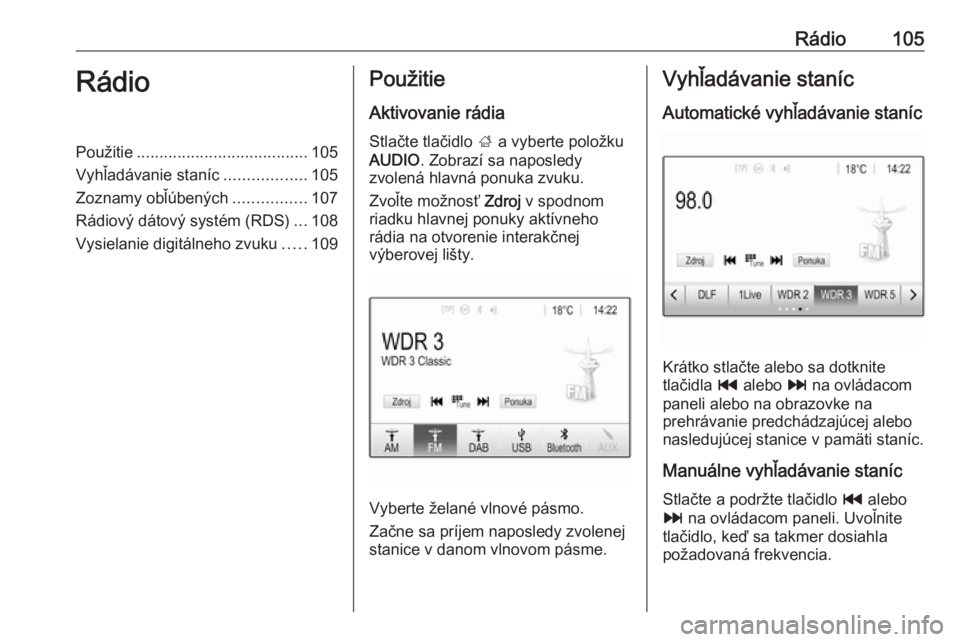
Rádio105RádioPoužitie...................................... 105
Vyhľadávanie staníc ..................105
Zoznamy obľúbených ................107
Rádiový dátový systém (RDS) ...108
Vysielanie digitálneho zvuku .....109Použitie
Aktivovanie rádia
Stlačte tlačidlo ; a vyberte položku
AUDIO . Zobrazí sa naposledy
zvolená hlavná ponuka zvuku.
Zvoľte možnosť Zdroj v spodnom
riadku hlavnej ponuky aktívneho
rádia na otvorenie interakčnej
výberovej lišty.
Vyberte želané vlnové pásmo.
Začne sa príjem naposledy zvolenej
stanice v danom vlnovom pásme.
Vyhľadávanie staníc
Automatické vyhľadávanie staníc
Krátko stlačte alebo sa dotknite
tlačidla t alebo v na ovládacom
paneli alebo na obrazovke na
prehrávanie predchádzajúcej alebo
nasledujúcej stanice v pamäti staníc.
Manuálne vyhľadávanie staníc Stlačte a podržte tlačidlo t alebo
v na ovládacom paneli. Uvoľnite
tlačidlo, keď sa takmer dosiahla
požadovaná frekvencia.
Page 106 of 173

106RádioVyhľadá sa a automaticky sa naladí
nasledujúca stanica, ktorá môže byť
prijatá.
Poznámky
Vlnové pásmo FM: ak je funkcia RDS aktívna, vyhľadávajú sa iba
stanice RDS 3 108, ak je aktívna
služba dopravných správ (TP),
vyhľadávajú sa iba stanice
poskytujúce službu dopravných
správ 3 108.
Ladenie staníc
Dotknite sa tlačidla B na obrazovke.
Zobrazí sa obrazovka funkcie Priame
naladenie .Zadajte požadovanú frekvenciu. Na
vymazanie zadaných číslic použite
tlačidlo r. Ak chcete tento vstup
následne upraviť, v prípade potreby sa dotknite tlačidiel d alebo c.
Potvrďte vstup na prehrávanie
stanice.
Zoznamy staníc
Zvoľte možnosť Ponuka v spodnom
riadku hlavnej ponuky aktívneho
rádia na otvorenie špecifickej
podriadenej ponuky príslušného
vlnového pásma.Vyberte možnosť Zoznam staníc
špecifickú pre príslušné vlnové
pásmo. Zobrazia sa všetky
prijímateľné stanice príslušného
vlnového pásma a stanice v aktuálnej
oblasti príjmu.
Vyberte želanú stanicu.
Poznámky
Aktuálne prijímaná rozhlasová
stanica je indikovaná symbolom l
vedľa názvu stanice.
Zoznamy kategórii
Mnoho rozhlasových staníc vysielakód PTY, ktorý obsahuje informáciu o
vysielanom programe (napr. správy).
Niektoré stanice priebežne menia kód
PTY podľa momentálne vysielaného
obsahu.
Informačný systém ukladá tieto
stanice triedené podľa typu programu v zoznamoch príslušných kategórií.
Poznámky
Položka zoznamu Kategórie je k
dispozícii len pre vlnové pásma FM
a DAB.
Page 107 of 173

Rádio107Ak chcete vyhľadávať typ programu
určený príslušnými stanicami, zvoľte
možnosť Kategórie .
Zobrazí sa zoznam typov programov,
ktoré sú momentálne k dispozícii.
Vyberte želaný typ programu. Zobrazí sa zoznam staníc, ktoré vysielajú
program zvoleného typu.
Vyberte želanú stanicu.
Poznámky
Aktuálne prijímaná rozhlasová
stanica je indikovaná symbolom l
vedľa názvu stanice.
Aktualizácia zoznamu staníc
Ak stanice uložené v zozname staníc
špecifickom pre vlnové pásmo nie je
viac možné prijímať, zvoľte možnosť
Ponuka v spodnom riadku hlavnej
ponuky aktívneho rádia, a potom zvoľte príslušnú položku ponuky na
aktualizáciu zoznamu staníc, napr.
Aktualizovať zoznam staníc .
Poznámky
Ak sa aktualizuje zoznam staníc pre
niektoré vlnové pásmo, aktualizuje
sa aj príslušný zoznam kategórií.Spustí sa vyhľadávanie staníc a
zobrazí sa príslušná správa. Keď sa hľadanie dokončí, zobrazí sa
príslušný zoznam staníc.
Poznámky
Aktuálne prijímaná rozhlasová
stanica je indikovaná symbolom l
vedľa názvu stanice.
Zoznamy obľúbených
Stanice v ktoromkoľvek vlnovom
pásme môžete uložiť do zoznamu
obľúbených.
K dispozícii je päť zoznamov
obľúbených, pričom v každom z nich
môže byť uložených 5 staníc.
Poznámky
Zvýrazní sa práve prijímaná stanica.
Uloženie stanice
V prípade potreby sa dotykom na
tlačidlá < alebo > posúvajte
stránkami obľúbených položiek.
Uloženie aktuálne aktívnej rádio
stanice na tlačidlo predvoľby na
obrazovke: dotknite sa a podržte
požadované tlačidlo na obrazovke
stlačené niekoľko sekúnd. Na tlačidle na obrazovke je zobrazená príslušná
frekvencia alebo názov stanice.
Obnovenie staníc
V prípade potreby sa dotykom na
tlačidlá < alebo > posúvajte na
stránku požadovanej obľúbenej
položky.
Zvoľte tlačidlo predvoľby na
obrazovke, na ktorej je uložená
želaná rozhlasová stanica.
Page 108 of 173

108RádioDefinovanie počtu dostupných
stránok obľúbených položiek
Na definovanie počtu stránok
obľúbených zobrazených na výber
stlačte tlačidlo HOME, a potom na
obrazovke zvoľte možnosť
NASTAVENIA .
Výberom položky Rádio a položky
Spravovať obľúbené zobrazte
príslušnú podponuku.
V závislosti od toho, ktoré stránky
obľúbených chcete mať zobrazené,
aktivujte alebo deaktivujte tieto
stránky.
Rádiový dátový systém (RDS)
RDS je služba staníc FM, ktorá
značne uľahčí nájdenie želanej
stanice a jej bezporuchový príjem.Výhody služby RDS
● Na displeji sa namiesto frekvencie zobrazí názov
stanice.
● Informačný systém počas vyhľadávania staníc naladí iba
stanice RDS.
● Informačný systém vždy naladí najlepšiu frekvenciu nastavenej
stanice v rámci AF (alternatívna
frekvencia).
● Podľa prijímanej stanice, informačný systém zobrazí text zrádia, ktorý môže obsahovať,
napríklad informácie o aktuálnom programe.
RDS konfigurácia
Dotykom na možnosť Ponuka v
spodnom riadku hlavnej ponuky rádia
FM otvoríte špecifickú podriadenú
ponuku príslušného vlnového pásma.
Posuňte sa na možnosť RDS.
Aktivujte alebo deaktivujte funkciu
RDS .Dopravný program
Rozhlasové stanice so službou
dopravných správ sú stanice RDS,
ktoré vysielajú dopravné správy. Ak
sa zapnú dopravné správy, aktuálny zvukový zdroj sa preruší na dobuvysielania dopravných správ.
Aktivácia funkcie dopravného
programu
Zvoľte možnosť Ponuka v spodnom
riadku hlavnej ponuky rádia FM na
otvorenie špecifickej podriadenej
ponuky príslušného vlnového pásma.
Dotykom na tlačidlo na obrazovke
vedľa možnosti Dopravné informácie
aktivujte alebo deaktivujte túto
funkciu.
Poznámky
V zozname staníc je vedľa staníc
poskytujúcich dopravné správy
zobrazené TP.
Ak je aktivovaná služba rozhlasových
dopravných správ, v hornom riadku
všetkých hlavných ponúk je
zobrazené [TP]. Ak aktuálna stanica
nie je stanica so službou dopravných
správ, TP sa zobrazí šedou farbou a